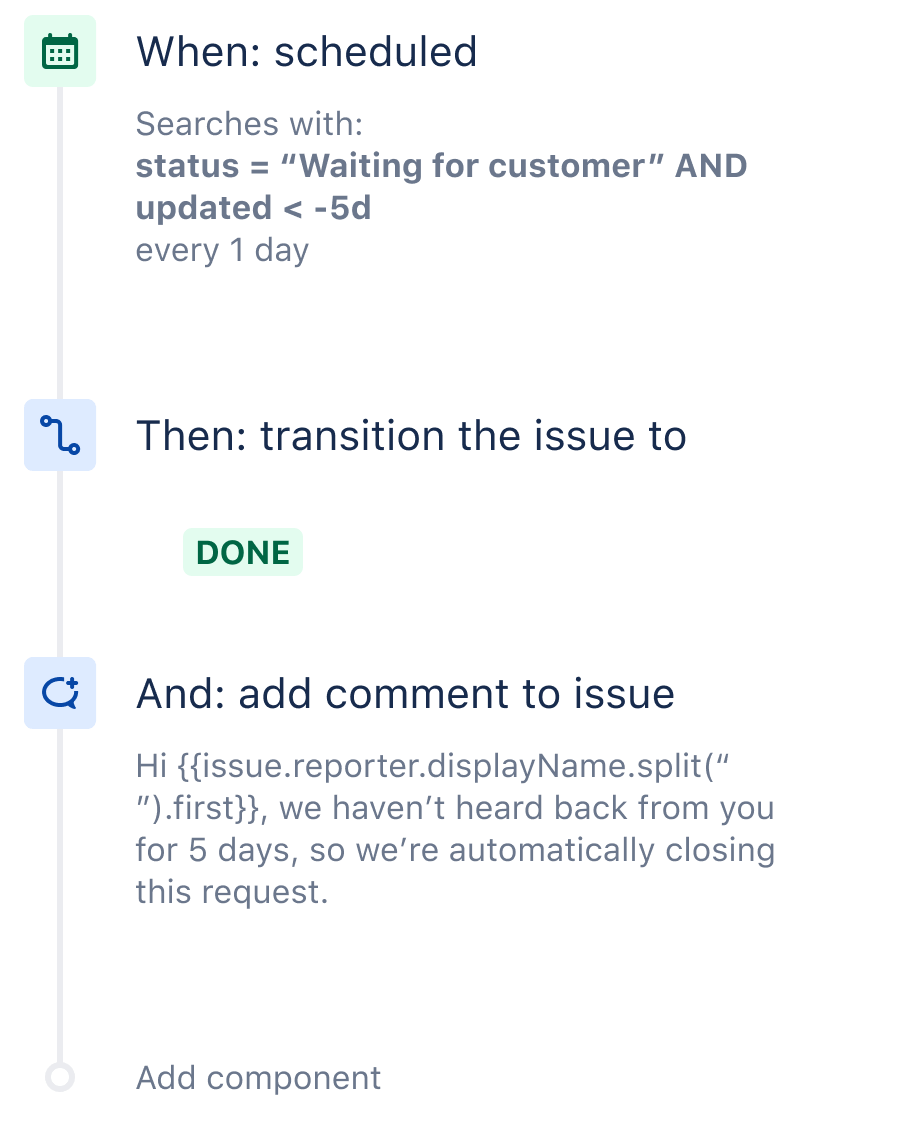Chiudi automaticamente i ticket di assistenza Jira meno recenti
Jira Service Management è un ottimo strumento per gestire l'assistenza per clienti o dipendenti. Aggiungi anche l'automazione e raggiunge un livello completamente nuovo.
Potenzia i tecnici dell'assistenza, risparmia tempo e continua a fornire un servizio di assistenza impeccabile sfruttando la potenza dell'automazione. Questa e altre regole sono ottimi esempi di come puoi fare tutto questo.
La ricetta dell'automazione
Passaggio 1: scegli il trigger
Ogni regola di automazione inizia con un trigger. Qui useremo il trigger per la pianificazione . Imposteremo l'esecuzione giornaliera del trigger, ma useremo il filtro JQL per assicurarci di cercare solo i ticket giusti, vale a dire quelli che non vengono aggiornati da un cliente da almeno 5 giorni.
Il JQL per il nostro caso d'uso è: status = "Waiting for customer" e updated < -5d
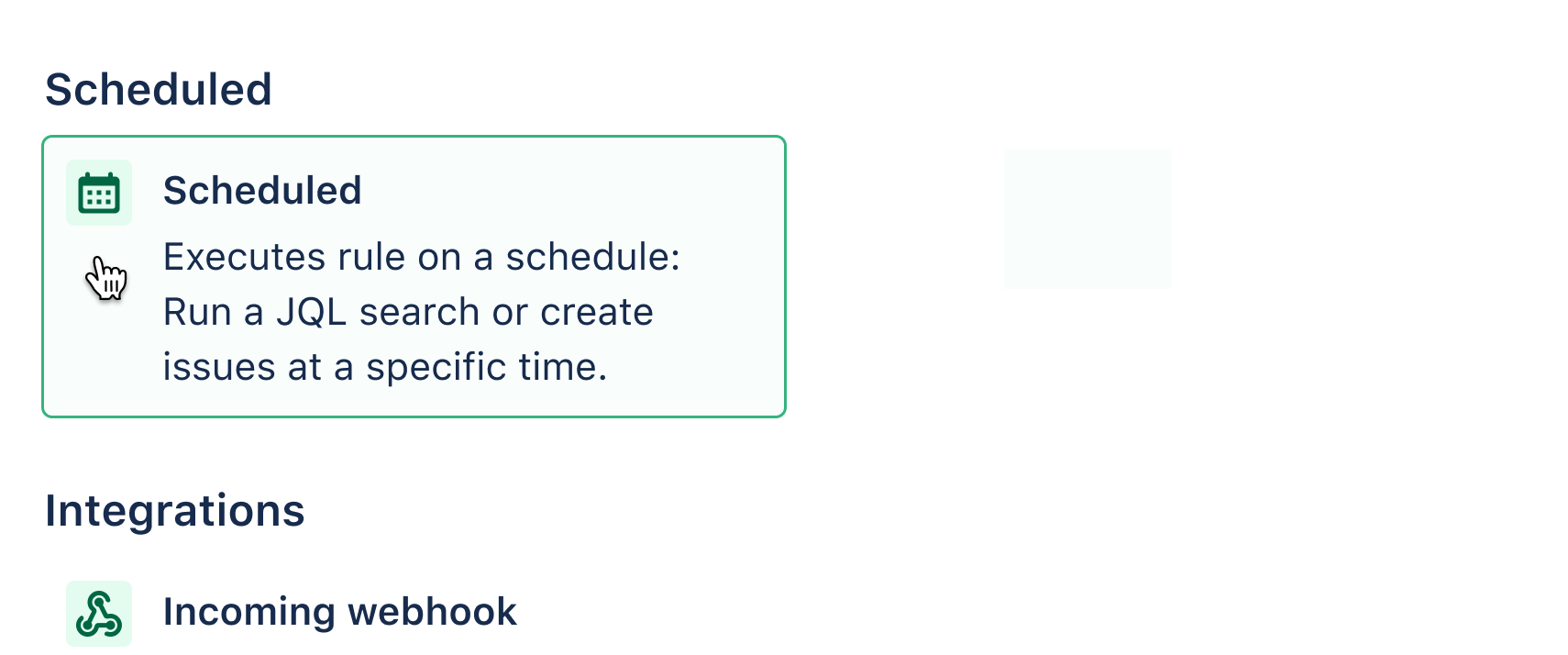
Passaggio 2: aggiungi un'azione
Non è necessario aggiungere una condizione perché abbiamo incluso JQL nel trigger. Possiamo scegliere l'azione "Transizione del ticket" e specificare lo stato "Risolto".
Ora abbiamo trovato tutti i ticket "obsoleti" e li abbiamo risolti automaticamente per garantire che Jira sia sempre aggiornato per scopi di report.
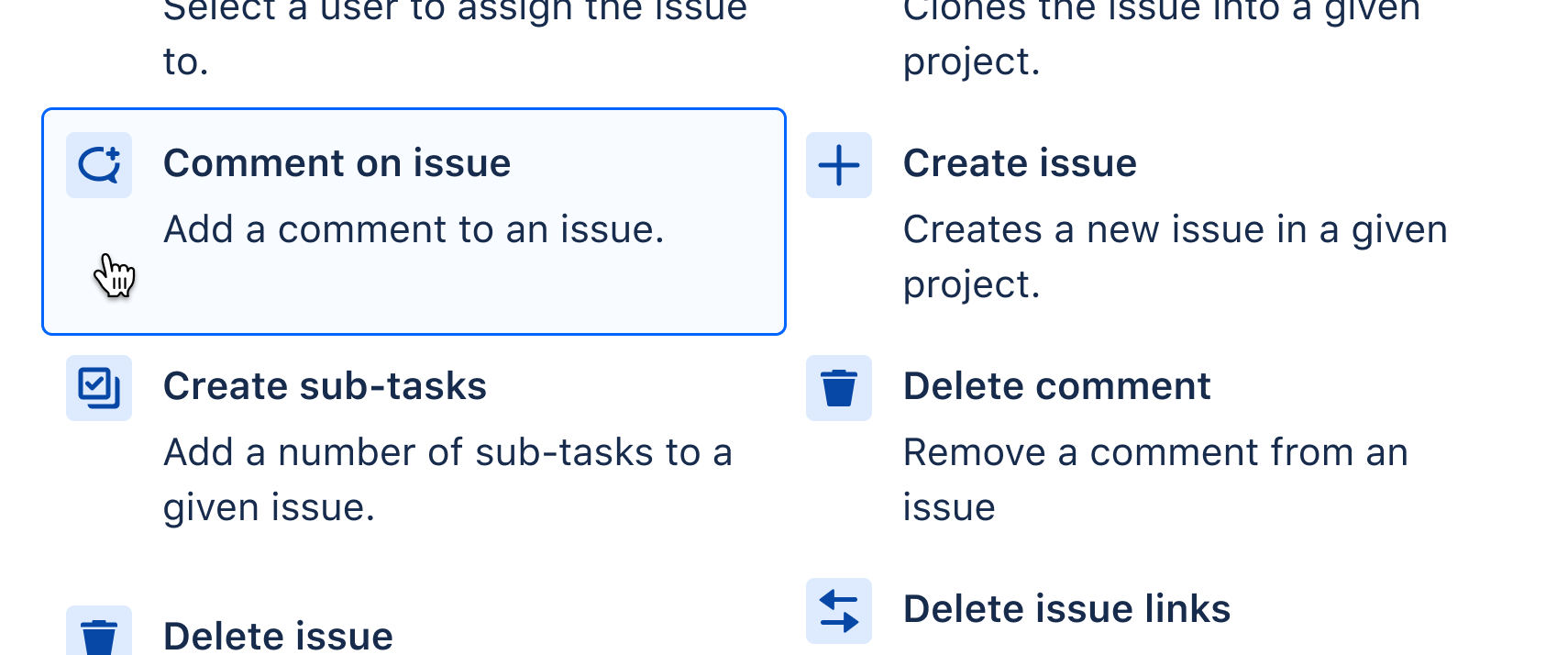
Passaggio 3: aggiungi un'azione Commenta al ticket
Risolvere automaticamente il ticket è un grande vantaggio, ma dobbiamo assicurare la massima trasparenza affinché i clienti comprendano perché il ticket è stato chiuso.
Per farlo, aggiungiamo un commento al ticket. Puoi utilizzare i valori intelligenti per personalizzare il messaggio. In questo caso, verrà visualizzato il nome del cliente.
* Spesso questa regola va di pari passo con "Riapri il ticket Jira quando un cliente commenta"

Passaggio 4: esegui un test
Questa è una regola molto semplice da testare. Puoi provarla in un progetto di prova sulla tua istanza e seguire i breadcrumb nell'audit log. Inoltre, puoi sperimentare con i valori intelligenti usando il metodo di debug.
Risorse di supporto
Come utilizzare JQL in Jira
Introduzione ai valori intelligenti
Pagina di tutte le risorse utili su Jira Automation
Le 7 regole più comuni di Jira Service Management
Altre regole che potrebbero esserti utili
Assegnazione ticket
Assegna automaticamente i ticket
I ticket creati senza assegnatario verranno assegnati automaticamente a chi li ha creati
Sincronizzazione dei ticket
Sincronizza il lavoro
Quando un epic viene contrassegnato come "Completato", sposta nello stesso stato anche tutte le relative story.
Notifiche
Riepilogo Slack giornaliero
Invia un messaggio Slack giornaliero con un elenco dei ticket ancora aperti nello sprint
Agile
Collega gli Story Point
Quando viene creato un nuovo sottotask, collega i relativi Story Point al task padre
DevOps
Connetti Jira e Bitbucket, GitHub o Gitlab
Quando viene eseguito il merge di una pull request in Bitbucket/GitHub/Gitlab, effettua la transizione del ticket in Jira